4.6 Création d'image incrémentielle
La création d'image incrémentielle permet de planifier les synchronisations incrémentielles récurrentes qui ne capturent que les fichiers qui changent au fil du temps.
La création d'image incrémentielle présente les entités liées aux images suivantes :
-
Image de base (ou complète) : entité autonome pouvant être restaurée sans fichiers ni données supplémentaires ; contient toutes les informations sur la charge de travail, disponibles au moment de la capture.
-
Incrément : delta instantané représentant uniquement les modifications apportées depuis la capture de la dernière image complète ou du dernier incrément. Vous pouvez restaurer un état instantané d'une image en sélectionnant l'incrément requis lors du déploiement. Pour appliquer un incrément à l'image de base, tous les incréments survenus doivent être disponibles.
-
Différentielle : concaténation de plusieurs incréments. Vous pouvez créer un différentiel d'image en consolidant plusieurs incréments consécutifs en un seul.
4.6.1 Capture automatique d'incréments d'image
La capture d'incréments d'image implique la configuration d'une tâche de capture d'image avec activation des synchronisations incrémentielles.
-
Découvrez la source de la charge de travail et le serveur d'images cible. S'ils ont déjà été découverts, rafraîchissez leurs détails (cliquez avec le bouton droit sur > ) pour vérifier que Portability Suite détient les informations les plus récentes.
-
À l'aide de la tâche dans le volet , lancez une nouvelle tâche de capture d'image avec la source et la cible requises, puis cliquez sur pour afficher la fenêtre .
-
Dans la fenêtre , cliquez sur , puis, dans la boîte de dialogue Configuration de tâche, cliquez sur l'onglet . Reportez-vous à la section Planification et synchronisation.
-
Sélectionnez l'option .
-
Cliquez sur pour configurer la récurrence requise des synchronisations complètes et incrémentielles.
-
Définissez le nombre d'incréments progressifs requis.
Cette opération détermine le nombre d'images incrémentielles enregistrées à un moment donné. Lorsque ce nombre est dépassé, le plus ancien incrément est fusionné avec l'image de base pour former une nouvelle base.
-
Cliquez sur et patientez jusqu'à la fin de la conversion.
La vue Serveurs affiche ensuite la nouvelle image sous le serveur d'images flexibles correspondant :

4.6.2 Affichage des incréments
Pour afficher tous les incréments associés à une image :
-
Dans la vue Serveurs, cliquez avec le bouton droit sur l'image requise et sélectionnez .
-
Cliquez sur l'onglet .
Une liste de tous les incréments associés à l'image s'affiche. Il s'agit du nom, de la date et de l'heure de création de chaque incrément, ainsi que du chemin d'accès au fichier contenant ses méta-informations.
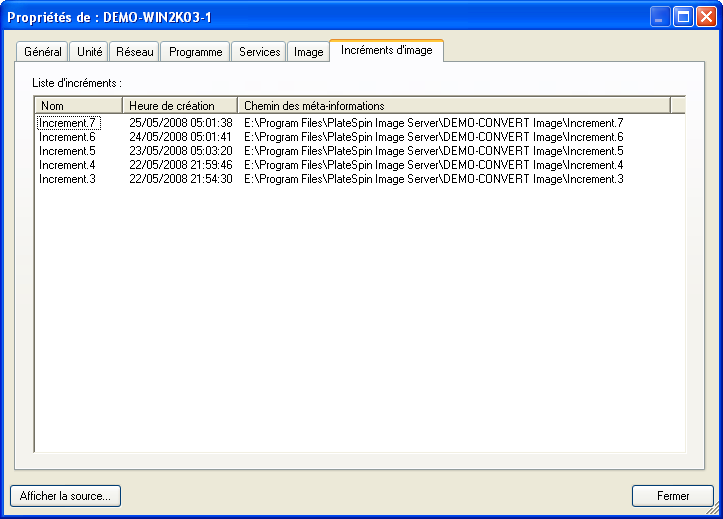
4.6.3 Sélection d'un incrément avec lequel déployer une image
Pour déployer une image avec un incrément spécifique :
-
Dans le volet Tâches, cliquez sur . La fenêtre Opération s'ouvre.
-
Sélectionnez l'image et le serveur d'images cible, puis cliquez sur .
-
Configurez la conversion en tant que tâche, comme décrit à la section Déploiement d'une image flexible.
-
Sous dans la fenêtre , cliquez sur .
-
Dans la boîte de dialogue , désélectionnez et sélectionnez l'incrément à déployer.
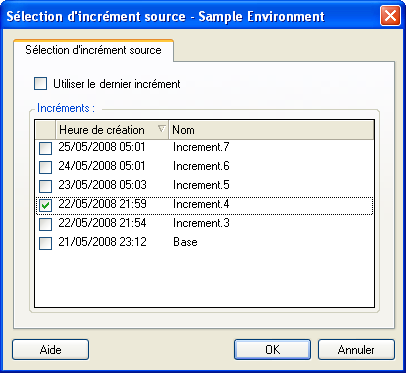
-
Cliquez sur .
-
Cliquez sur pour lancer la conversion.
Portability Suite déploie l'image à l'aide de l'image de base et de tous les incréments jusqu'à celui sélectionné.
4.6.4 Consolidation des incréments
La consolidation des incréments permet de remplacer deux ou plusieurs incréments par un seul incrément d'image fusionné. Vous ne pouvez consolider que des incréments consécutifs.
-
Dans la vue des serveurs, cliquez avec le bouton droit sur l'image souhaitée et sélectionnez .

-
Choisissez le nombre d'incréments consécutifs à consolider en maintenant la touche Ctrl enfoncée tout en opérant votre sélection à l'aide de la souris ou des touches fléchées.
-
Entrez des références valides pour l'image et testez-les.
-
Cliquez sur .
Les incréments sont remplacés par une seule image différentielle. Cette image s'affiche comme un incrément dans la liste des incréments, mais son nom inclut les ID de tous les incréments consolidés. Par exemple, Incrément.2-4.
4.6.5 Application d'incréments à l'image de base
Cette fonction permet de mettre à jour une image de base et d'y inclure un ou plusieurs incréments par la suite. L'application d'un incrément permet de fusionner tous les incréments précédents avec l'image de base.
-
Dans la vue des serveurs, cliquez avec le bouton droit sur l'image souhaitée et sélectionnez .
-
Sélectionnez l'incrément à appliquer.
Tous les incréments créés avant l'incrément sélectionné sont également appliqués.
-
Entrez des références valides pour l'image et testez-les.
-
Cliquez sur .
Portability Suite applique les incréments sélectionnés à l'image de base, en la remplaçant par une nouvelle image mise à jour.
4.6.6 Suppression d'incréments
Si nécessaire, vous pouvez supprimer des incréments d'image capturée. La suppression d'un incrément sélectionné entraîne la suppression de tous les incréments créés après ce dernier.
-
Dans la vue des serveurs, cliquez avec le bouton droit sur l'image souhaitée et sélectionnez .
-
Sélectionnez l'incrément à supprimer.
-
Entrez des références valides pour l'image et testez-les.
-
Cliquez sur .
Portability Suite supprime les incréments sélectionnés.